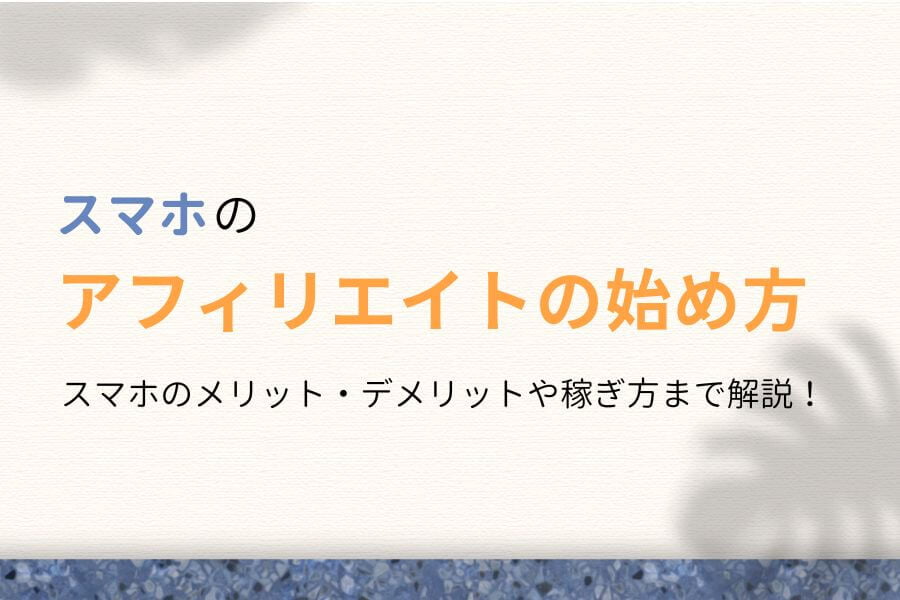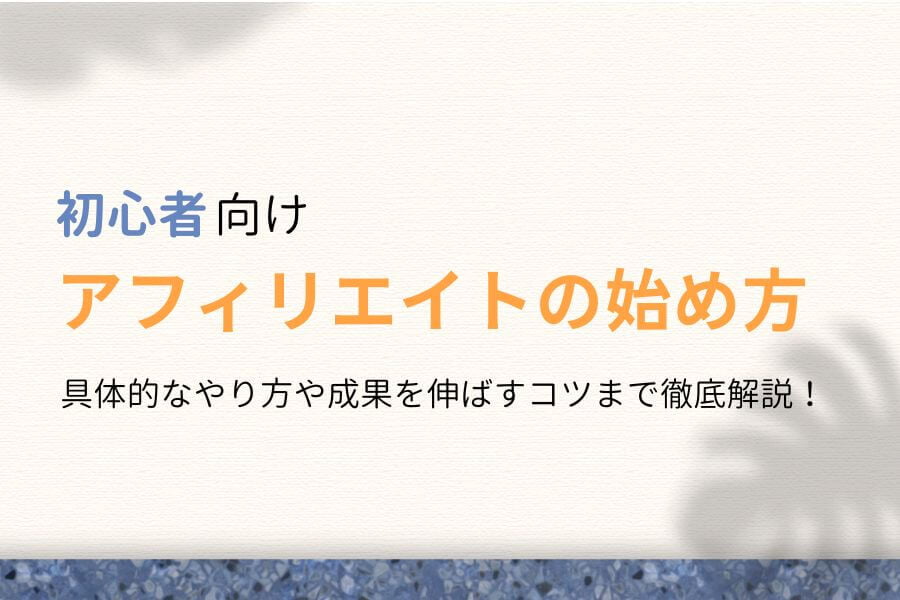この記事で解決できる悩み
※青字をクリックすると、読みたい項目まで移動できます。

副業フリー限定の「500円OFFクーポン」もご用意しました!
本記事の信頼性
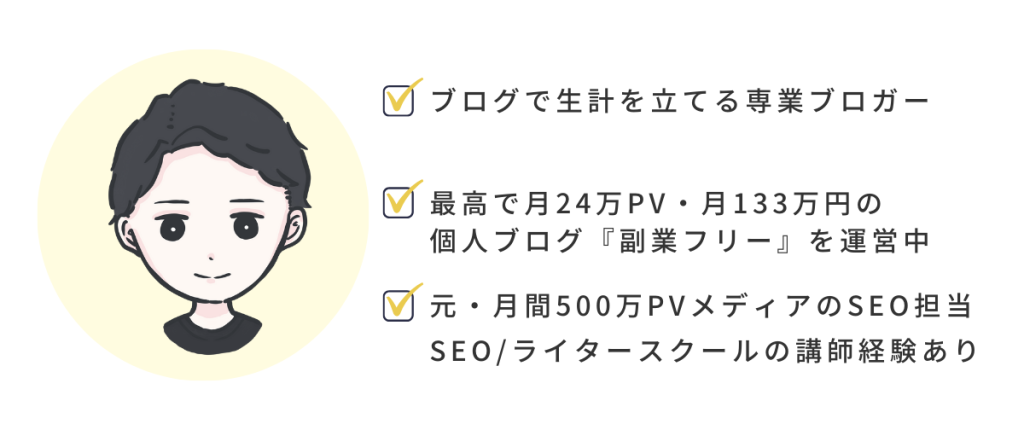
当ブログでは「お金・時間・場所に自由を」をコンセプトに、ブログの始め方やノウハウを発信します。僕のプロフィールはこちら。
アフィリエイトとは、企業広告をブログに掲載して、読者がその広告リンクから商品・サービスに申し込んだときに報酬を受け取れる仕組みのこと。別名、成果報酬型広告とも呼ばれます。
アフィリエイトの仕組み
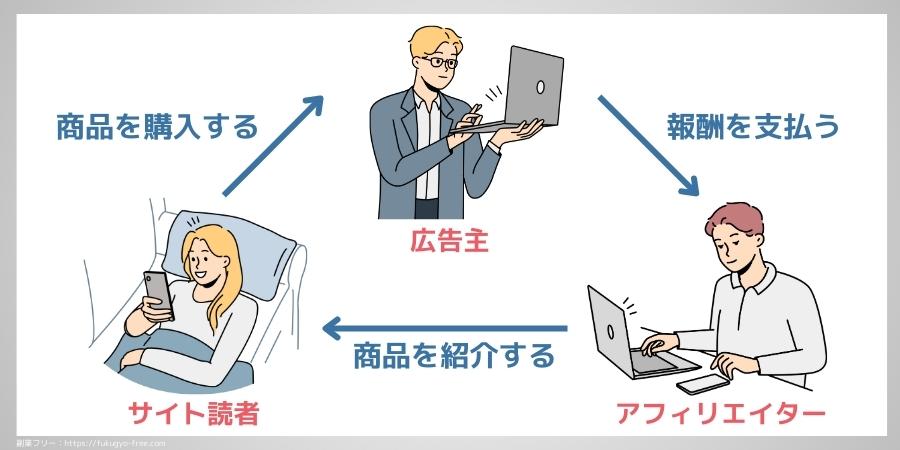
初期費用は月1,000円程度と格安で、うまく伸ばせば月100万円〜まで目指せるビジネスです。スマホだけあれば気軽に始められるため、副業やフリーランスで稼いでいる方がたくさんいます。
そこで今回は、アフィリエイトで生計を立てている僕が『スマホだけのアフィリエイトの始め方』を解説します。知らなきゃ損するスマホツールなどもまとめたので、最後までゆっくりご覧ください。

とりあえず始め方を知りたい方は、下記ボタンから記事内ジャンプしましょう。
\当ブログ限定500円OFFクーポン付!/
ちなみに、PC版の『アフィリエイトの始め方』は下記記事で解説しています。
-

アフィリエイトのやり方は?初心者向けの始め方を7つの手順で攻略!
スマホだけのアフィリエイトの始め方5つの手順
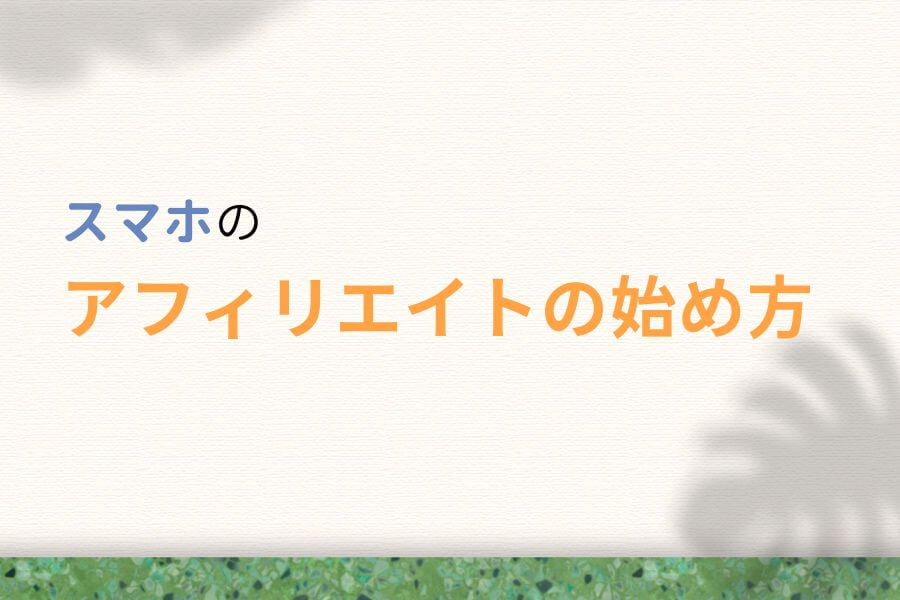
それでは、スマホだけでアフィリエイトを始める方法を見ていきましょう。
クリックして読みたい項目まで移動!
1手順ずつ順番に解説します。
①WordPressブログを開設する
アフィリエイトで稼ぐには、「WordPress」でブログを開設することが大切です。
WordPressとは、有料のブログサービスのこと。月1,000円程度のコストはかかりますが、自由にデザインを変更できたり稼ぐための便利機能が豊富だったりと、最適なアフィリエイト環境をつくれます。

アメブロのような無料ブログは、制限や規約が厳しくアフィリエイトに向きません。
WordPressブログの開設方法は、よく『家を建てること』に例えられます。
WordPressブログを作るイメージ
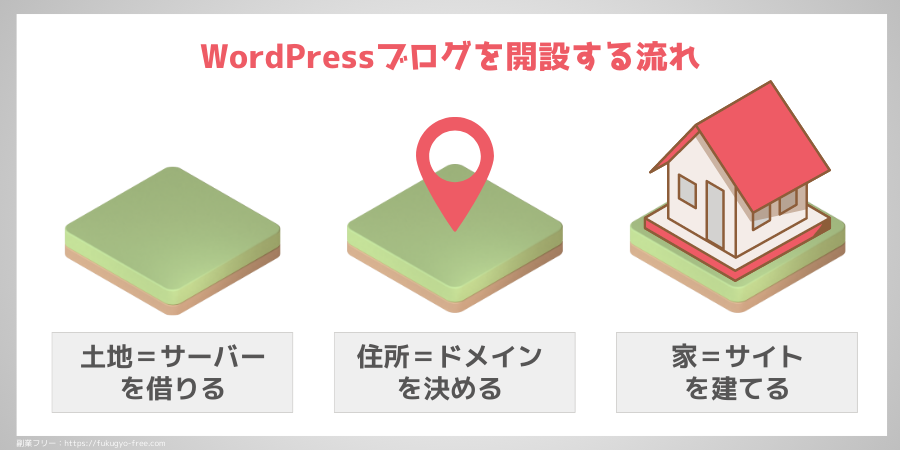
- 土地(サーバー)を借りる
- 住所(ドメイン)を決める
- 家(ブログ)を建てる
ここからは上記の3ステップに合わせて、画像付きでWordPressブログの開設方法を解説します。
STEP1:土地(サーバー)を借りる
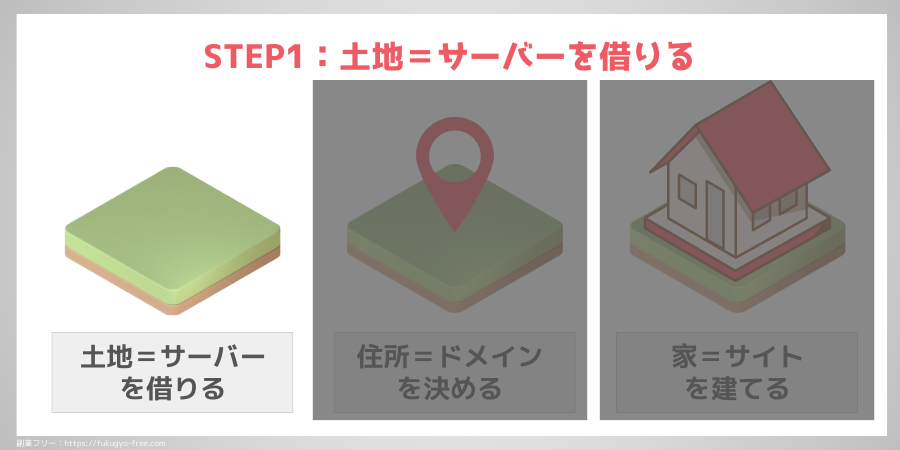
まずは、ブログ情報の保管庫となる『土地=サーバー』を借りましょう。
自力でサーバーを運営するのは難しいので、レンタルサーバーという貸出サービスを利用します。大切なデータを保管したり表示速度に影響を与えたりするため、信頼性・機能性で選ばなくてはなりません。
2025年11月時点で、1番おすすめなのはConoHa WING(コノハウイング)です。
それでは、ConoHa WINGの申し込み手順を見ていきましょう。
step
1公式サイトに移動
まずは、下記ボタンからConoHa WING公式サイトに移動してください。
\当ブログ限定500円OFFクーポン付!/
※上記ボタンから申し込めば自動的に割引されます。

今回受けられる割引について、詳細は下記からチェックできます!
step
2申し込みフォームに移動
「今すぐアカウント登録」をクリックします。
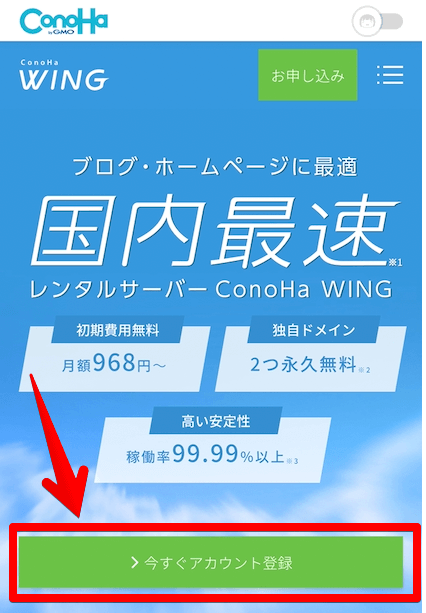
step
3メールアドレス・パスワードを入力
「初めてご利用の方」に、ConoHa WINGのアカウント情報を入力しましょう。
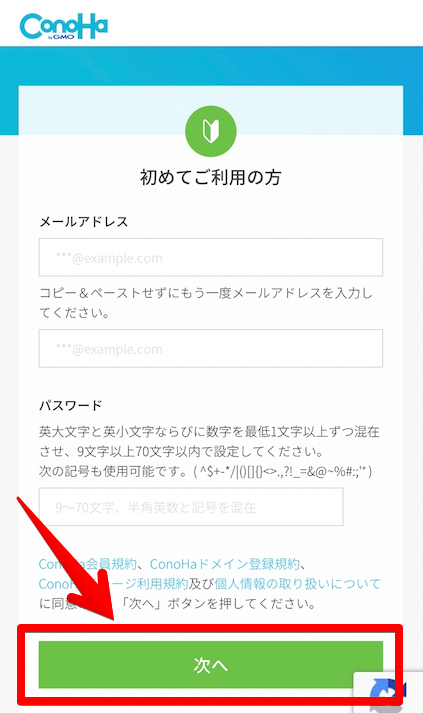
step
4申し込み内容の選択
料金タイプ・契約期間・プランは、下記設定にするのがおすすめです。
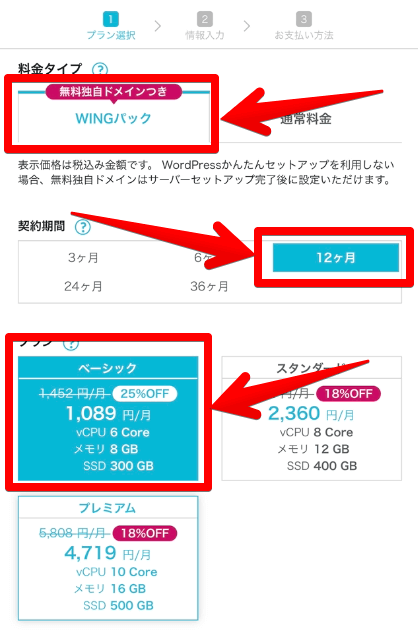
料金タイプは、必ず「WINGパック」を選択してください。契約期間が3ヶ月〜限定になりますが、月額料金の割引や独自ドメインのプレゼントを受けられます。
契約期間が長くなるほど、1ヶ月あたりの料金は安いです。とはいえ初期投資の金額があまりにも高いため、とりあえずは「12ヶ月」を選択しましょう。

ブログを収益化させるのは、半年〜1年かかるからです。
契約プランは、もっとも安い「ベーシック」で問題ありません。後からプラン変更もできるため、スペックが足りなくなったときに再検討してください。
step
5初期ドメイン・サーバー名の入力
初期ドメインとサーバー名を入力しましょう。
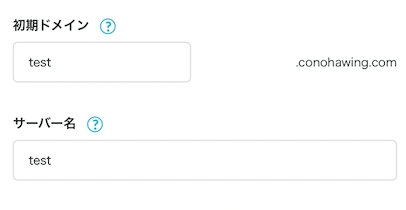

自由な文字列でOKですが、初期ドメインは他の利用者と重複できません。
STEP2:住所(ドメイン)を決める
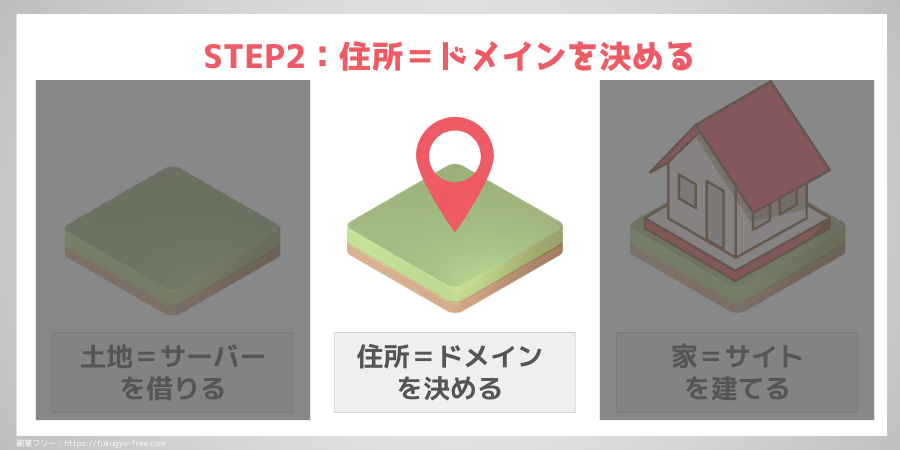
続いて、ブログURLにあたる『住所=ドメイン』を決めましょう。
ドメインの例(当ブログ)

ConoHa WINGでは、ドメイン名を含むWordPress関連情報をまとめて設定します。
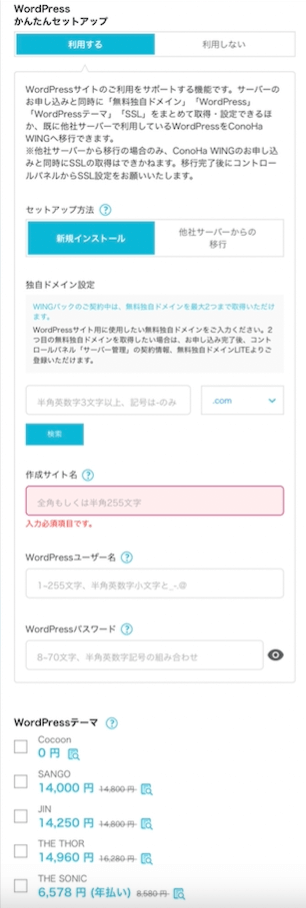
ドメインは、変更できないため注意してください。さらに他サイトの使用済みドメインは取得できないため、愛着をもてる&独自性のある文字列を考えましょう。

ブログ名と一致させるのがおすすめ。
また、ConoHa WINGでは、申し込みと同時に「WordPressテーマ」を導入できます。
基本的には有料テーマがおすすめですが、ConoHa WINGにあるのはごく一部。あとで検討すればOKなので、まずは無料テーマの「Cocoon」を選びましょう。
入力できたら、画面下部の「次へ」をクリックします。
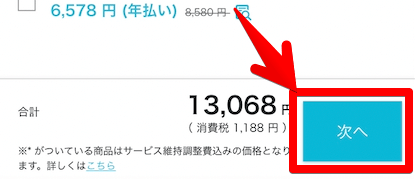

この時点では、副業フリー限定の500円割引は反映されていません!
次のステップで反映されるので、このまま次の画面に進んでください。
STEP3:家(ブログ)を建てる
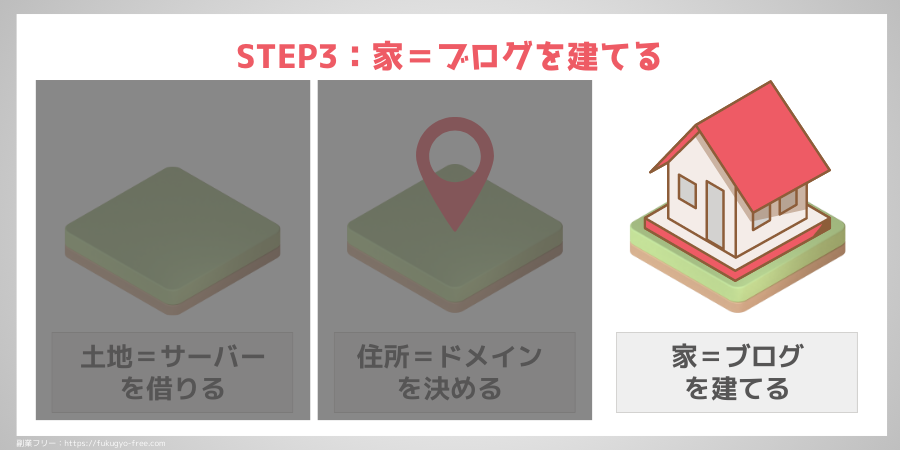
最後に、『家=ブログ』を建てましょう。
このままConoHa WINGの申し込みを続ければOKです。
step
1お客様情報の入力
ConoHa WINGの利用者情報を入力します。
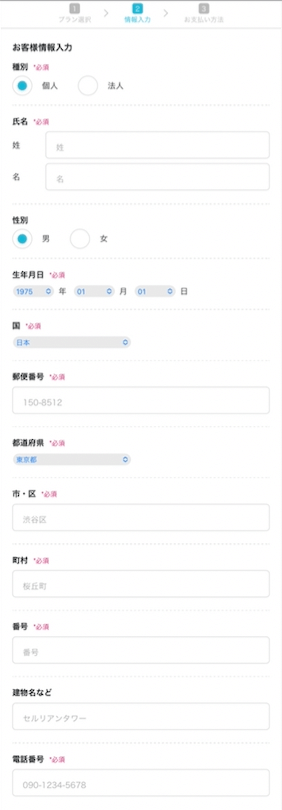

特に変わった項目はありません。
入力できたら、画面下部の「次へ」をクリックします。
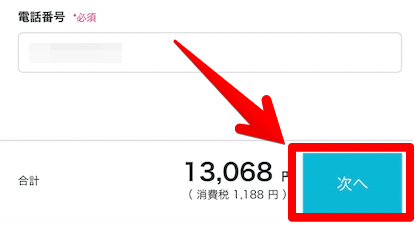

上記画像はそのままですが、この時点で500円割引が反映されているはずです!
step
2SMS/電話認証(本人確認)
続いて、電話番号を使用した”SMS(メッセージ)”か"電話音声”で本人確認をします。
表示された電話番号を確認して、誤りがなければ「SMS認証」or「電話認証」をクリックしてください。
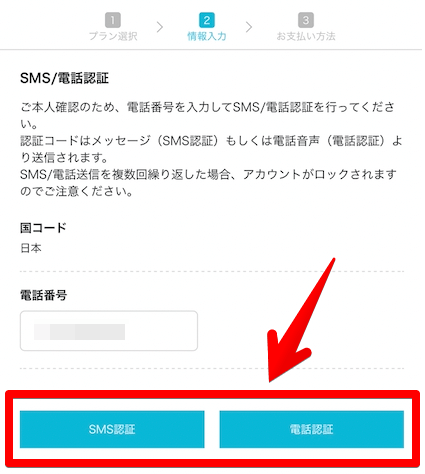
認証コードを入力して「送信」をクリックします。
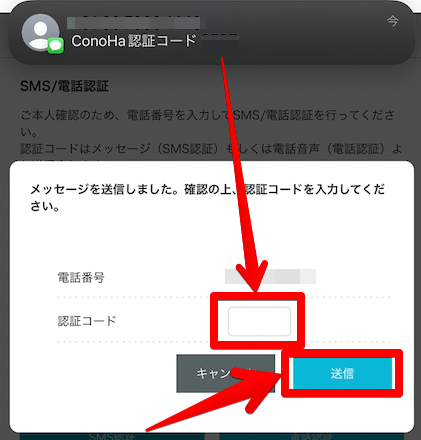
step
3支払い情報入力&申し込み内容確認
最後に、支払い情報を入力しましょう。
クレジットカードの他、コンビニ払いや銀行決済などを選択できます。
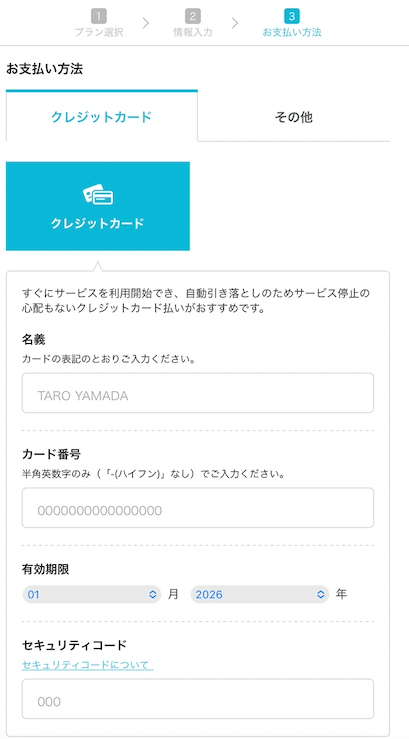

支払いミスがあるとサーバーが停止するため、基本的にはクレジットカード決済をするのがおすすめです。
入力したら、申し込み内容を確認のうえ「お申し込み」をクリックします。
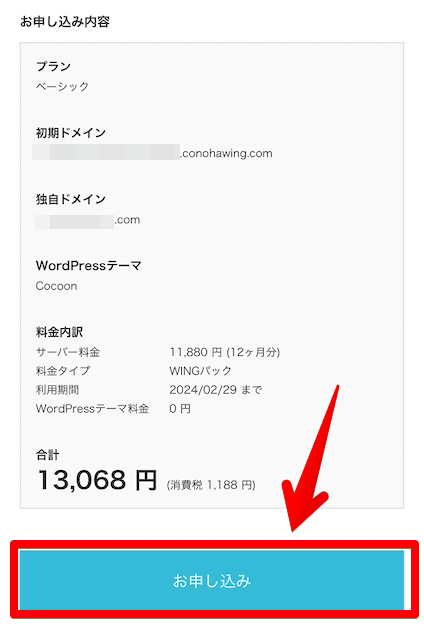
step
4申し込み完了
下記画面が表示されたら、ConoHa WINGの申し込みは完了です。
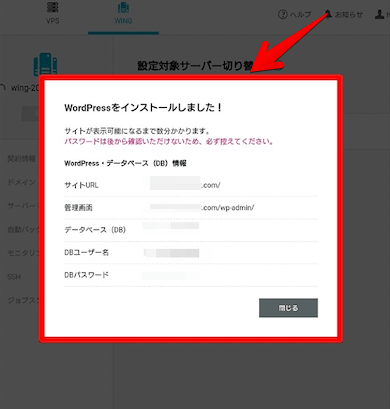

大切な情報なので、忘れないように控えておきましょう。
step
5WordPressログイン
「https://あなたのドメイン名/wp-admin/」と検索すると、WordPress管理画面に移動できます。

ConoHaコントロールパネルの「サイト管理」→「管理画面URL」からでもOKです。
ConoHa WINGの申し込み時に設定した「ユーザー名」「パスワード」を入力しましょう。
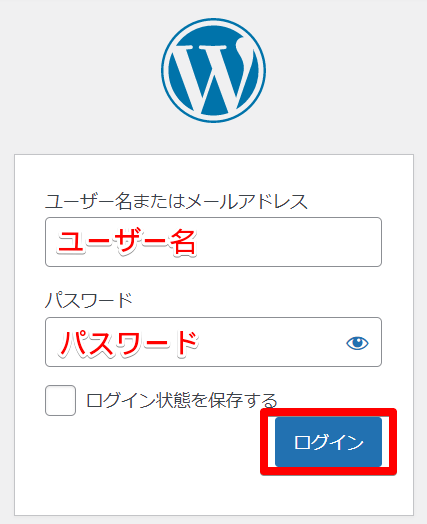
step
6WordPressブログ開設完了!
ログインに成功すると、下記のWordPress管理画面が表示されます。
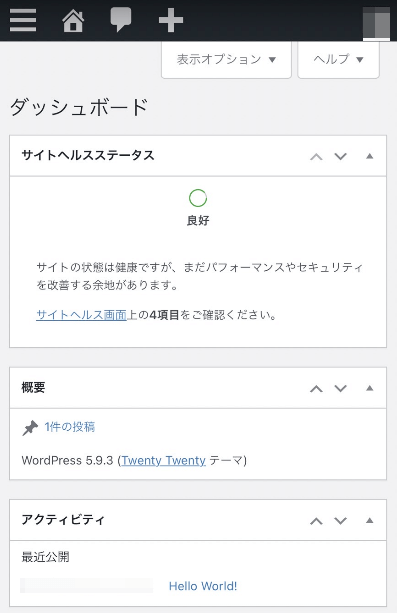

今後は、この画面から記事執筆やデザインカスタマイズをします。頻繁に使用するため、ブックマークしておきましょう。
以上で、スマホでWordPressブログを開設できました!
ちなみに、スマホでWordPressブログを開設したあとの設定項目は『【WordPress】スマホだけで5分!ブログの始め方を初心者向けに解説!』で解説しています。
【補足】WordPressはスマホアプリがある!
補足ですが、WordPressにはiOS・Android対応のスマホアプリがあります。
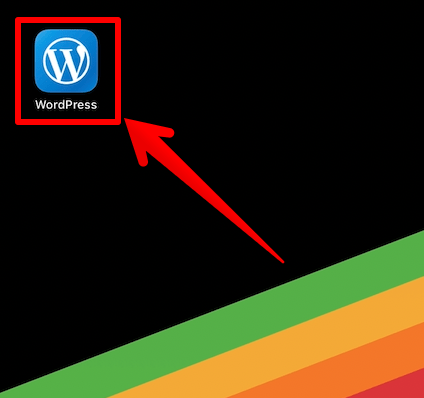
アプリを開くと下記のような管理画面が開かれます。
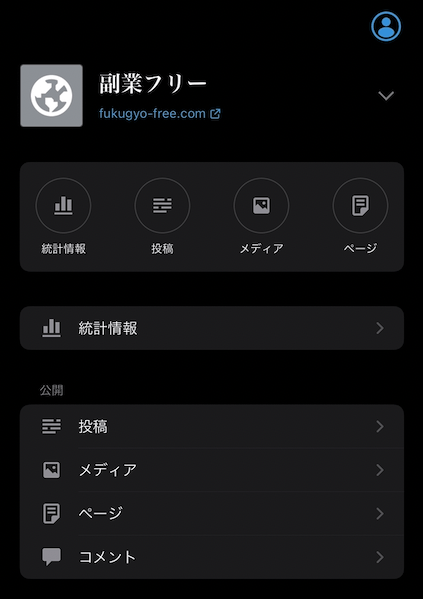
テキスト装飾やプラグイン設定ができないため、基本的にはWeb版がおすすめです。
とはいえ、オフラインでも記事の下書きはできるので、念のためにダウンロードしておいてください。
②WordPressテーマを導入する
WordPressブログを開設したら、ブログをデザインする「テーマ」を導入しましょう。
テーマには無料&有料がありますが、おすすめは圧倒的に有料テーマです。デザインの自由度が高い&稼ぐための便利機能が豊富なので、余計なことを考えずアフィリエイト記事執筆に集中できます。

無料テーマはできることに制限があり、残念ながら収益化には向きません。
ちなみに、当ブログでは有料テーマのAFFINGERを利用しています。特徴やメリット・デメリットは『【3年使った】AFFINGER6を徹底レビュー!豪華特典付き購入方法も解説』をご覧ください。
-

AFFINGER6を体験レビュー!初心者が4年使った感想を本音で語ります
その他のおすすめは『ブログ初心者向け!おすすめ無料&有料WordPressテーマ11選!』をどうぞ。
③アフィリエイトジャンルを決める
続いて、ブログで扱うアフィリエイトジャンルを決めましょう。
ポイントは、下記のバランスから「稼げるジャンル」を考えることです。
アフィリエイトジャンルの決め方
- 市場規模:稼げる市場はあるか
- 将来性:今後も伸びそうな分野か
- 競合性:競合が企業だらけでないか
- 広告有無:アフィリエイト広告があるか
- 報酬単価:1件の成約報酬が安すぎないか
- 自身の経験:体験談ベースの記事を書けるか
- 自身の興味関心:楽しく継続できそうな分野か
稼げるかを決める超重要な要素なので、慎重に検討してくださいね。
具体的なアフィリエイトジャンルを決める方法について、詳しくは『【初心者向け】稼げるブログテーマの決め方5ステップ【収益化のコツ】』で解説しています。
④ASPに登録して広告案件を探す
続いて、アフィリエイトの収入源となる「ASP」に登録します。
ASPとは、簡単にいうと個人(アフィリエイター)と企業(広告主)をつなぐサービスのことです。無料登録するだけで、豊富な広告案件を一覧したり成果発生時に報酬を受け取ったりできます。
ASPの仕組み


ASPに登録しなければ、どんなにアクセスを増やしても収益化できません!
ASPによって掲載案件は異なるため、最低でも下記の5社はすべて登録しましょう。
初心者ブロガーのおすすめASP5選
- もしもアフィリエイト(審査なし)
※サポート◎ここだけの案件が豊富! - A8.net(審査なし)
※国内最大手!広告を比較しやすい! - afb(アフィb)
※女性向けに強い!報酬に消費税+! - アクセストレード
※転職に強い!セルフバックが豊富! - バリューコマース
※物販に強い!Yahoo!系の案件あり!
注意点として、ASPは登録時にブログの審査があります。10〜15本はないと通過できないので、記事数が足りない方はとりあえず審査のないA8.netともしもアフィリエイトのみ登録してください。
その他のおすすめは『【比較】初心者におすすめのアフィリエイトASP18選【審査なし】』をどうぞ。

国内最大手のA8.netはスマホアプリもあるので、メインASPとしておすすめです!
⑤アフィリエイト記事を書く
ASPに登録したら、いよいよアフィリエイト記事を書きましょう。
1番大切なのは、読者に価値を提供することです。読者は悩み・疑問を解決できない記事からすぐに離脱してしまうため、価値を届けられなければ商品・サービスは売れず、もちろん収益化もできません。

「稼ぎたい欲」が前面に出過ぎないよう注意してください!
読者ニーズを満たした記事の書き方は下記の5ステップです。
読者ニーズを満たした記事の書き方
- キーワード選定
- 記事構成の作成
- 記事の執筆
- 記事の装飾
- 記事の公開
上記について、詳しくは『【初心者向け】ブログ記事の書き方5つの手順・12のコツ【マニュアル】』で解説しています。まずは読みながら何記事か書いて、やり方を体に覚えさせてくださいね。

以上、スマホでアフィリエイトを始める方法でした!
スマホだけでアフィリエイトを始めるメリット3つ
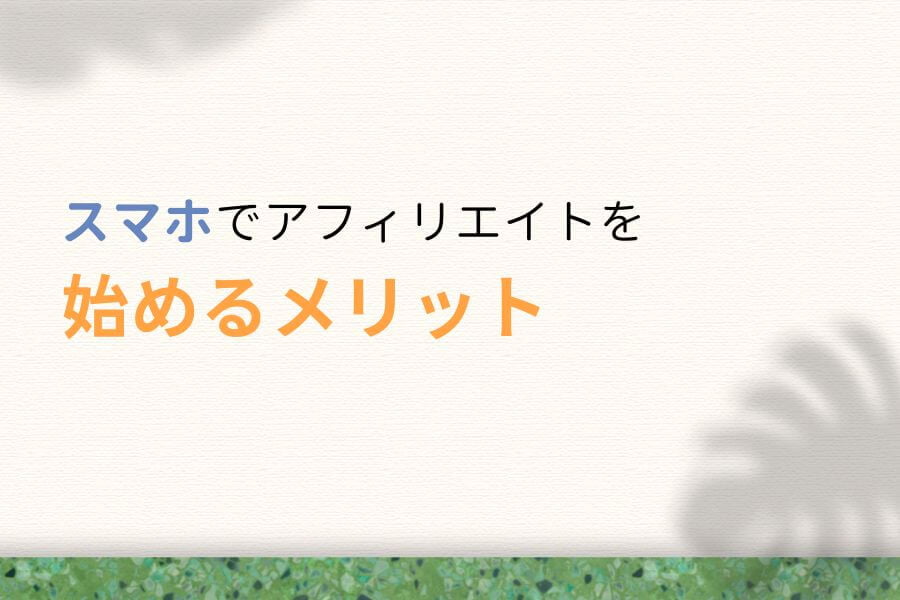
続いて、スマホだけでアフィリエイトを始めるメリットを見ていきましょう。
クリックして読みたい項目まで移動!
1つずつ順番に解説します。
①スキマ時間に作業できる
最大のメリットは、スキマ時間に作業できることかなと。
通勤中や会社の昼休みなど、少しでも空いた時間に作業を進められます。

僕自身、会社の昼休みはずっと記事を書いていましたね。
塵も積もれば山になるので、わずかな時間を活かしてコツコツ積み上げましょう。
②PCの初期費用がいらない
スマホのみでアフィリエイトを始める場合、PCに投資する必要がなくなります。
単に文章を書いて投稿するだけのPCなら2〜3万円で購入できますが、快適な作業環境を求めたり高度な画像編集をしたりするなら10万円を超える大きな出費です。

僕自身、10万円以上かかるMacbookを利用しています。
PCがあれば、より効率的にアフィリエイト作業ができます。とはいえ安い買い物ではないので、最初はスマホから始めて「自分に合っていそう」と感じときにPCを購入するのもありですよ。
③写真加工・アップロードが簡単
スマホは、アフィリエイトで欲しい写真を撮ってすぐに加工&アップロードできます。

スマホには、画像加工アプリがたくさんありますからね!
画像豊富なブログを運営する場合、気軽に投稿できる点は大きなメリットでしょう。
スマホだけでアフィリエイトを始めるデメリット5つ
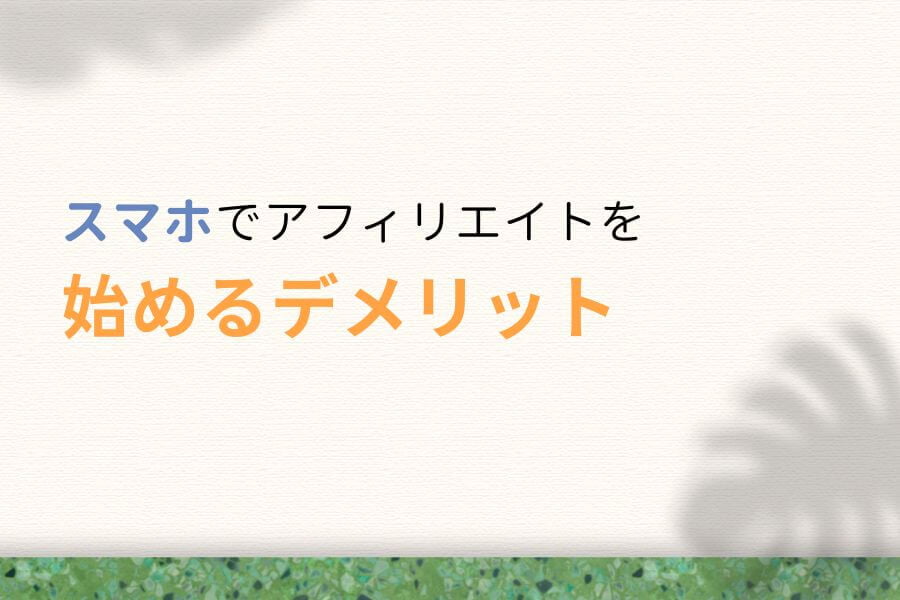
続いて、スマホだけでアフィリエイトを始めるデメリットを紹介します。
クリックして読みたい項目まで移動!
上記について、1つずつ順番に解説します。
①作業効率が悪い
特に「ライティング」において、スマホはPCと比べて作業効率で劣ります。
僕自身が試してみたところ、1時間で執筆できた文字数は「スマホ:約1,000字」「PC:約2,000字」と、実に2倍もの差があることがわかりました。
作業時間が遅くなると、相対的に成果が出るまでの期間も長くなります。ただでさえアフィリエイトは根気強さが求められるビジネスなので、粘り強く作業を続ける覚悟はしておいてください。
②使いにくい機能がある
基本的な作業はスマホでもできますが、一部PCより使いにくい機能があります。
PCより使いにくい機能
- コードの編集
- デザインカスタマイズ
- アクセス解析ツール設定
上記のような機能を扱いたい場合は、PCも用意しておくのがおすすめです。
③ノウハウ情報が少ない
ネットでアフィリエイトのノウハウ情報を探すと、ほとんどがPCを前提に語られています。
そのため、作業中にわからないことがあった場合、検索して解決できない可能性が高いです。
アフィリエイト初心者は不明点だらけなので、自己解決できないのは大きなリスクでしょう。
④通信制限のリスクがある
スマホが通信制限になると、著しくアフィリエイト作業の効率が低下します。
特に、画像・動画をアップロードなどは、できなくなる可能性が高いです。
Wi-FiにつなげばOKですが、スマホの強みの「手軽さ」が失われるのはしんどいですよね。
⑤機種によって表示が異なる
スマホで記事を更新したとき、あなたと同じ画面が他のユーザーに表示されるとは限りません。
特に、「画像のサイズ感や」「行間のスペース」などは、機種や画面サイズ、解像度によって大きく異なります。当然、PCの場合はまったくの別画面が表示されるでしょう。
スマホユーザーが増えたとはいえ、検索者の約半数はPCユーザーです。「PCから読みやすい記事か」はアフィリエイトで稼ぐうえで重要な要素なので、定期的に確認&修正してくださいね。

以上が、スマホでアフィリエイトを始めるデメリットです。
やはり個人的には、PCがあったほうが収益化の近道だと考えています。
ちなみに、これからアフィリエイト用のPCを購入する方にはLenovoのIdeaPadがおすすめ。僕も利用していましたが、安いわりにハイスペックで効率的にブログで稼げるようになりました。
すでにPCをお持ちの方は、PC向けの『アフィリエイトの始め方』をご覧ください。
-

アフィリエイトのやり方は?初心者向けの始め方を7つの手順で攻略!
スマホだけのおすすめアフィリエイトツール3つ
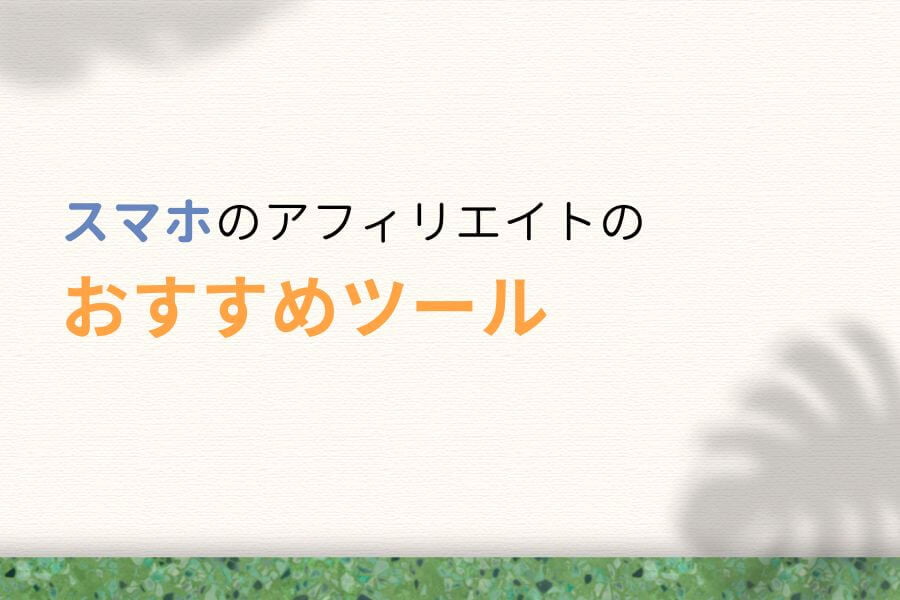
続いて、スマホだけのおすすめアフィリエイトツールを紹介します。
クリックして読みたい項目まで移動!
1つずつ順番に解説します。
①Googleアナリティクス(iOS/Android)
Googleアナリティクスは、王道のブログアクセス解析ツールです。
下記のような画面から、PV数やユーザー数、平均滞在時間などのデータを確認できます。
Googleアナリティクスの実画面
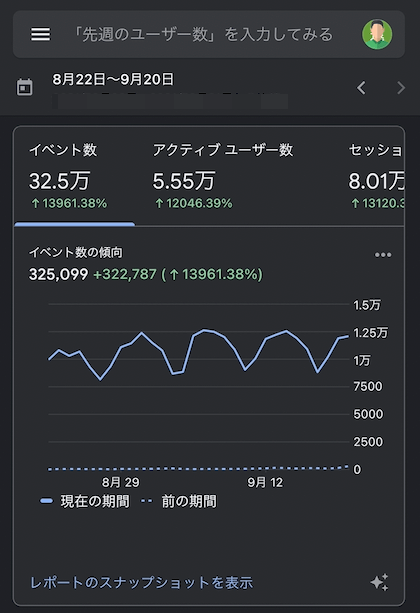
アフィリエイトで稼ぐためには、定期的にアクセスデータを分析して、改善施策を打たなくてはなりません。Googleアナリティクスがあれば幅広いデータを取得できるため、必ず導入してくださいね。

こちらはiOS版・Android版の両方があります!
②Googleドキュメント(iOS/Android)
Googleドキュメントは、文章の作成・編集ができるツールです。
下記のような画面から、ブログ記事の執筆や装飾ができます。
Googleドキュメントの実画面
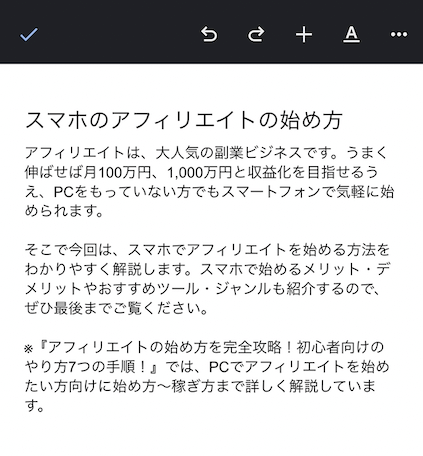
正直、使い慣れたメモツールでもOKです。しかし、Googleドキュメントで見出しや箇条書きを設定すると、その設定をWordPressにコピペするだけで反映させられるため、効率的に記事を書けますよ。

こちらはiOS版・Android版の両方があります!
③InShot(iOS/Android)
InShotは、スマホで撮影した写真・動画を編集できるツールです。
下記のような画面から、サイズ変更やテキスト挿入、フィルター付与などの編集ができます。
InShotの実画面
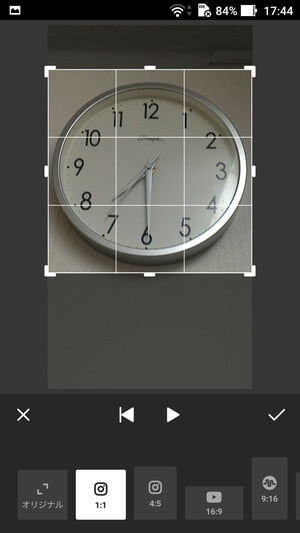
こちらも使い慣れた画像・動画編集ソフトで問題ありませんが、「使い慣れたツールがない」「もっと幅広い編集がしたい」という方はぜひ利用してみてください。

こちらはiOS版・Android版の両方があります!
スマホだけでおすすめのアフィリエイトジャンル7つ
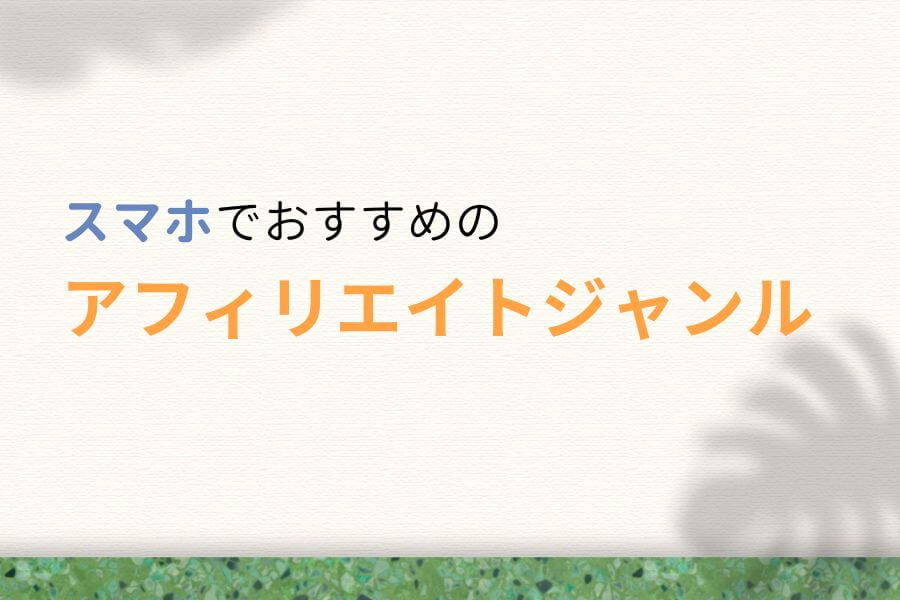
続いて、スマホだけでおすすめのアフィリエイトジャンルを紹介します。
スマホのおもな強みは「画像・動画の使いやすさ」や「リアルタイム情報を更新しやすさ」なので、下記のようなジャンルは特に親和性が高いでしょう。
クリックして読みたい項目まで移動!
1つずつ順番に解説します。
①物販系
物販系は、おもにAmazonや楽天市場の商品を扱うジャンルです。
掲載された全商品を紹介できるため、初心者でも取り組みやすい点が大きな魅力。
特に、ガジェット系や日用品系は幅広いアフィリエイターから人気を集めています。
②旅行系
旅行系では、おもに「じゃらん/トリバゴ/楽天トラベル/booking.com」などのツアーを紹介します。
大手代理店の商品を紹介できるので、安心してアフィリエイトをすることが可能です。
スマホで撮影した旅行先の写真などを載せれば、読者に刺さるコンテンツを作りやすいでしょう。
③美容系
美容系は、化粧品や美容アイテム、パーソナルジムなどを紹介するジャンルです。
競合は強いですが、扱える商品の幅も広く大手がカバーできない領域を探せます。
自分の体験談を交えながら、他サイトと差別化することを意識してくださいね。
④グルメ系
グルメ系は、「食べログ/ぐるなび/ホットペッパーグルメ」のレストラン予約などを目指します。
誰でも興味のある「食」を扱うため、初心者アフィリエイターでも挑戦しやすいのが特徴。
InstagramなどのSNSとも連携させやすく、幅広い収益ルートを作りたい方におすすめです。
⑤トレンド系
トレンド系では、芸能やエンタメなど流行っている情報を扱います。
流行りがすぎるとアクセスは減りますが、瞬間的に大きなアクセスを集めることが可能。
スマホは時間・場所に関係なく記事を書けるため、いち早く最新情報を更新しましょう。
⑥スポーツ系
スポーツ系は、使用道具やパーソナルジム、動画配信サービスなどを扱うジャンルです。
道具の使い方や観戦した試合を写真・動画で掲載すると、他のサイトと差別化できます。
スポーツは数がたくさんあるので、ニッチな領域を見つければ安定的に稼げるでしょう。
⑦ファッション系
ファッション系では、洋服や装飾品などを紹介しします。
特にInstagramとの親和性が高く、アカウントを育てれば大きく稼ぐことも可能です。
最近では、シンプルな物販だけでなく「レンタルファッション」の領域も人気がありますね。

以上、スマホでおすすめのアフィリエイトジャンルでした!
その他のアフィリエイトジャンルは『【2025年11月】おすすめアフィリエイトジャンル20選【儲かるジャンル一覧】』でも紹介しているので、興味のある方はぜひご覧ください。
スマホだけのSNSアフィリエイトのやり方
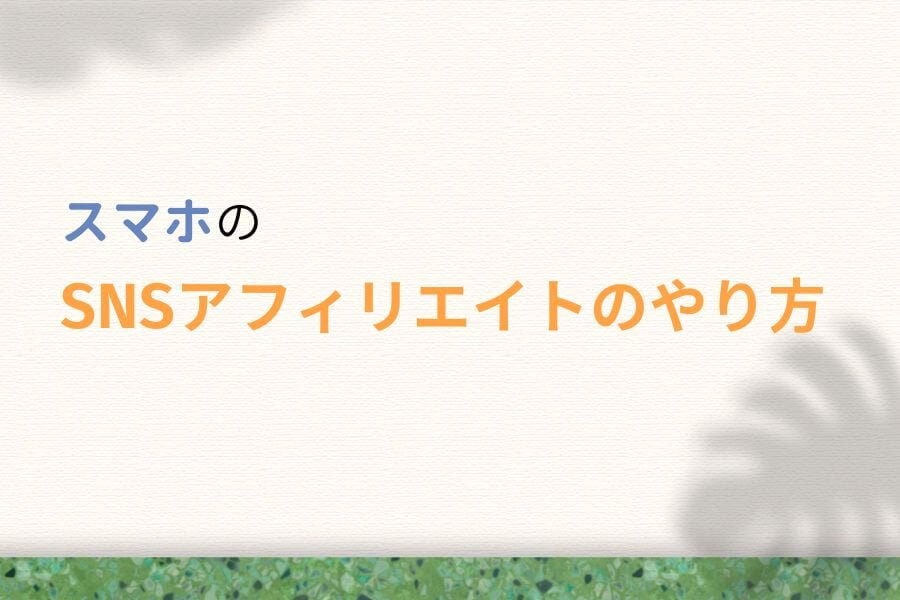
SNSは手軽に更新できるので、スマホだけのアフィリエイトと相性が良いです。
先述で紹介したジャンルも扱いやすいので、ここではやり方をチェックしましょう。
※ブログとSNSのどちらでアフィリエイトをするか悩んでいる方は、『ブログの「SNS集客 vs SEO集客」の違いは?どっちがおすすめ?』をご覧ください。
①アフィリエイトできるSNS
アフィリエイトにおすすめのASPは下記の3つです。
アフィリエイトできるSNS
特に、Twitterは拡散力の高さ、Instagramは画像&動画との親和性の高さが魅力です。この2つを組み合わせて、月数百万円を稼ぐアフィリエイターもたくさんいますよ。
②SNSで登録できるASP
SNSで登録できるASPは下記のとおりです。
初心者ブロガーのおすすめASP5選
- もしもアフィリエイト(審査なし)
※サポート◎ここだけの案件が豊富! - A8.net(審査なし)
※国内最大手!広告を比較しやすい! - afb(アフィb)
※女性向けに強い!報酬に消費税+! - アクセストレード
※転職に強い!セルフバックが豊富! - バリューコマース
※物販に強い!Yahoo!系の案件あり!
他にもありますが、最低でも上記5つはすべて登録しておきましょう。
③SNSアフィリエイトのやり方
SNSアフィリエイトのやり方は下記のとおりです。
SNSアフィリエイトのやり方
- 扱うジャンルを決める
- ASPで広告案件を探す
- SNSアカウントを育てる
- 画像や文章で商品を訴求する
- 商品ページやブログに誘導する
ポイントは、「稼ぎたい欲」を前面に出さないこと。稼ぐためにSNSを運用している人はユーザーから愛されず、アフィリエイトをする前に興味すらもってもらえません。
そのため、まずはユーザーに価値提供をして、アカウントの権威性・信頼性を育てましょう。
セルフバック(自己アフィリエイト)で稼ごう
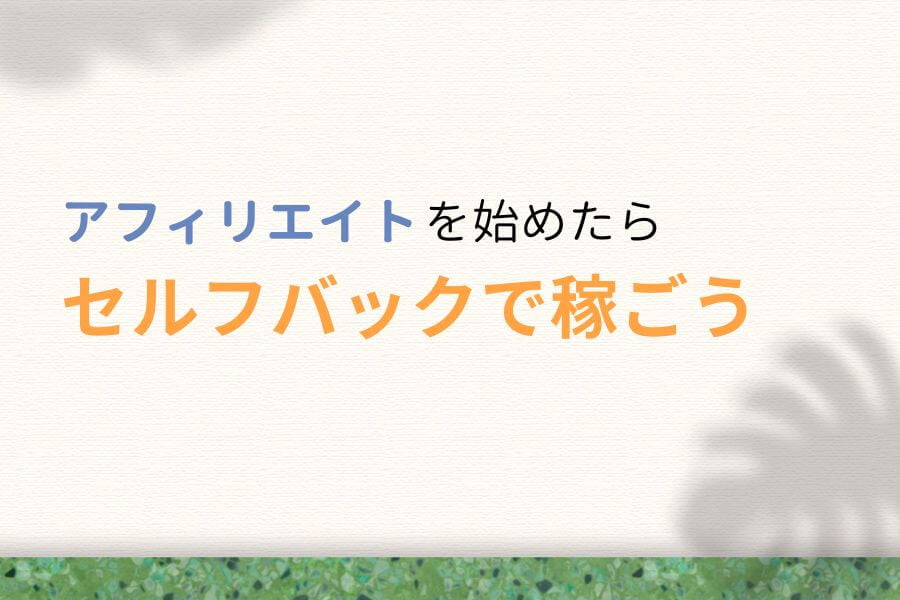
アフィリエイトを始めたら、まずはセルフバック(自己アフィリエイト)をしましょう。
セルフバックとは、自分のアフィリエイト広告から商品・サービスに申し込んで報酬をもらう仕組みのこと。「無料〜」の案件をうまく組み合わせれば、月3万〜月5万円程度は簡単に稼げます。

アフィリエイトの初期費用くらいは即回収できます!
具体的に、おすすめのセルフバック案件は下記のとおりです。
おすすめのセルフバック案件
- クレジットカード
カード発行:1,000円〜20,000円 - FX口座・ネット証券口座
口座開設:10,000円〜30,000円 - 保険の無料相談
新規相談:5,000円〜15,000円 - 資料請求・見積もり
新規請求:500円〜5,000円 - 公共サービス・生活必需品
新規申込:5,000円〜30,000円
特に、国内最大手ASPのA8.netにはセルフバック案件がたくさんあります。詳しいやり方は『A8ネットのセルフバックのやり方は?登録〜入金の流れや注意点を解説!』をご覧ください。

日用品を安く購入したりと、いろいろ便利な仕組みですよ!
スマホだけのアフィリエイトの始め方に関する質問

最後に、スマホだけのアフィリエイトの始め方に関するよくある質問に回答します。
①アフィリエイトは危ないの?
アフィリエイトは危ないの?


他のビジネスと比べると、安全性は高めですよ!
下記のようなリスクはありますが、他の副業ビジネスよりも危険度が低い傾向があります。
アフィリエイトのリスク
- 情報商材に騙される
- 個人情報が漏洩する
- 会社に副業がバレる
- ブログが削除される
- 社会的に信用されない
- 安定収入を得られない
- 報酬が振り込まれない
- 法律を犯すリスクがある
- 絶対に稼げる保証はない
詳しくは『「アフィリエイトは危ない」は嘘!危険性・リスクを理解すれば安全です』をご覧ください。
②アフィリエイトは怪しいの?
アフィリエイトは怪しいの?


まったく怪しくありません!
アフィリエイトは真っ当な「広告ビジネス」です。一部の悪質なアフィリエイターのせいで世間から怪しい印象をもたれることもありますが、大手企業も利用しているほど高い信頼性を誇ります。
詳しくは『【2025年11月】アフィリエイトが怪しいわけがない【詐欺に注意】』をご覧ください。
③アフィリエイトで稼げる人の特徴は?
アフィリエイトで稼げる人の特徴は?


下記のような特徴をもつ方は、アフィリエイトで上手く稼いでいるかなと!
アフィリエイトが上手い人の特徴
- 有料テーマを利用している人
- 特化ブログを運営している人
- 稼げるジャンルを選んでいる人
- 最新のSEO情報を集めている人
- 積極的に特別単価の交渉をする人
- 正しい記事の書き方を学んでいる人
- 作業を習慣化&コツコツ継続する人
詳しくは『こんな人はやめとけ!アフィリエイトで稼げない人の特徴7選を解説!』をご覧ください。
④ブログ以外のアフィリエイトは何がある?
ブログ以外のアフィリエイトは何がある?


下記のような手法があります!
ブログ以外のアフィリエイト手法
- SNSアフィリエイト
- PPCアフィリエイト
- メルマガアフィリエイト
- LINE公式アフィリエイト
- YouTubeアフィリエイト
- …etc
とはいえ、個人的にはブログアフィリエイトが1番メリットが大きいかなと。
運営する大変さはありますが、その分しっかりと読者に商品を紹介することが可能。また、書いた記事はネット上に残り続けるため、自動的にお金を生み続ける「資産」ができますよ。
詳しくは『ブログ以外のアフィリエイト8つの手法!1番のおすすめや始め方は?』をご覧ください。
⑤結局、アフィリエイトをするならPC?スマホ?
結局、アフィリエイトをするならPC?スマホ?


圧倒的にPCがおすすめです!
理由は、先述のとおり作業効率に大きな差があるからです。
記事の更新ペースが遅くなると、その分成果が出るまでの期間も長くなります。アフィリエイトは「継続」が大変なので、モチベーションを維持するためにも効率性は大切にしましょう。
最初から100%の環境を整える必要はないので、スマホから少しずつ切り替えてくださいね。
まとめ:スキマ時間にスマホだけでアフィリエイト!
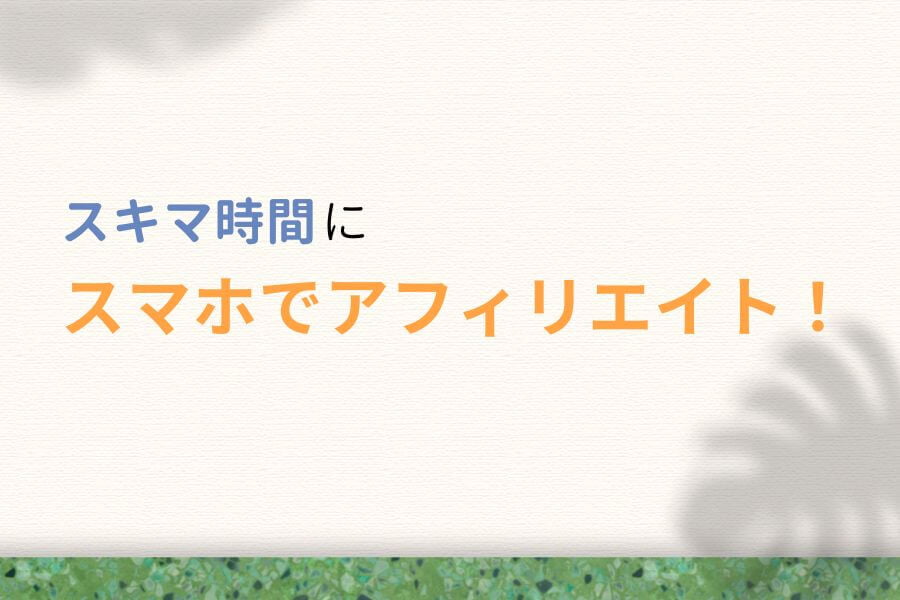
今回は、スマホだけでアフィリエイトを始める方法について解説しました。
改めてスマホアフィリエイトのメリットをまとめます。
スマホでアフィリエイトを始めるメリット
- スキマ時間に作業できる
- PCの初期費用がいらない
- 写真加工・アップロードが簡単
最終的に稼ぐためにはPCが必要ですが、スタート時点ではスマホで十分です。
途中で辞めてもリスクが少ないことが、アフィリエイトの大きな魅力。うまくいかなければ他の副業ビジネスに切り替えればOKなので、スキマ時間に稼ぎたい方はとりあえず行動しましょう。
スマホでブログを始める方法は『【WordPress】スマホだけで5分!ブログの始め方を初心者向けに解説!』でも詳しく解説しているので、ぜひ読んでみてくださいね。
すでにブログを開設済みの方は、下記記事から稼ぎ方をチェックしましょう。
>>アフィリエイト収入で月3万〜月5万を稼ぐ方法は?具体的なコツを解説!
今回は以上です。